今回は、エックスサーバー申し込みから、ワードプレスをすぐに始められるように
エックスサーバーのクイックスタートを利用します。
こちらのエックスサーバーのクイックスタートで始めれば、
最短で15分で完了できます。
こちらからエックスサーバーの申し込みに飛べますので、一緒に進めていきましょう。
目次
WordPressを構築するまでの7ステップ
STEP
エックスサーバー申し込み
10日間無料お試しをクリック
10日間無料お試しをクリック
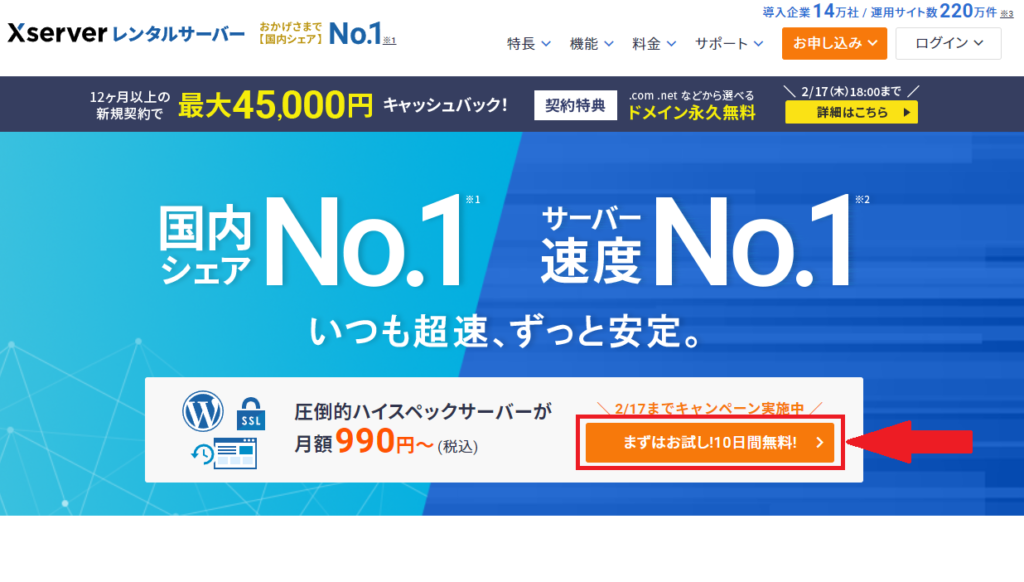

STEP
WordPressクイックスタートを選択
WordPressクイックスタートにチェックを入れる。
注意事項
クレジットカード払いのみ
10日間無料お試しはなし
サーバーの移転は非対応
サーバー契約12ヶ月以上で特典
独自ドメイン永久無料
WordPressクイックスタートにチェックを入れる。
注意事項
クレジットカード払いのみ
10日間無料お試しはなし
サーバーの移転は非対応
サーバー契約12ヶ月以上で特典
独自ドメイン永久無料
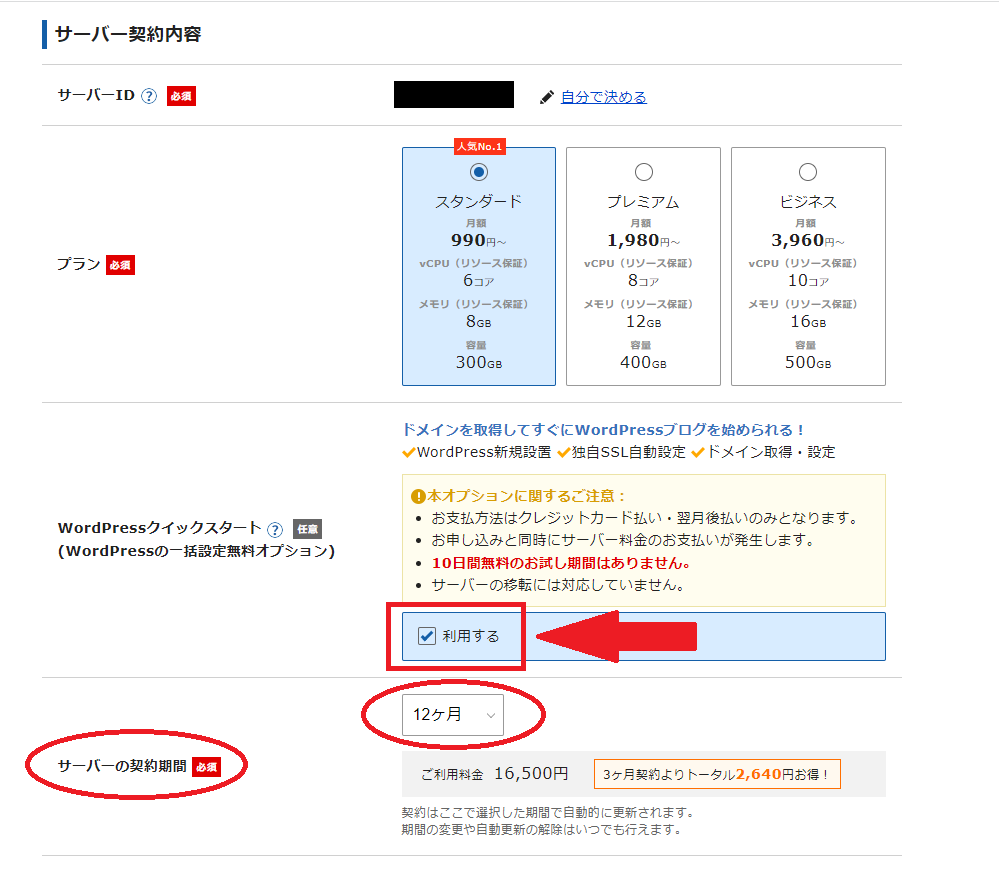
STEP
お客様情報を入力して、支払いをします
注意事項
ドメインは出来れば .COM にしましょう
ブログ名とユーザー名は後で変更できます
必ず本名、現住所の記入をして下さい。
WordPress情報の
パスワードとメールアドレスは必ず控えるかスクリーンショットして下さい
WordPressのログインに必要です!
注意事項
ドメインは出来れば .COM にしましょう
ブログ名とユーザー名は後で変更できます
必ず本名、現住所の記入をして下さい。
WordPress情報の
パスワードとメールアドレスは必ず控えるかスクリーンショットして下さい
WordPressのログインに必要です!
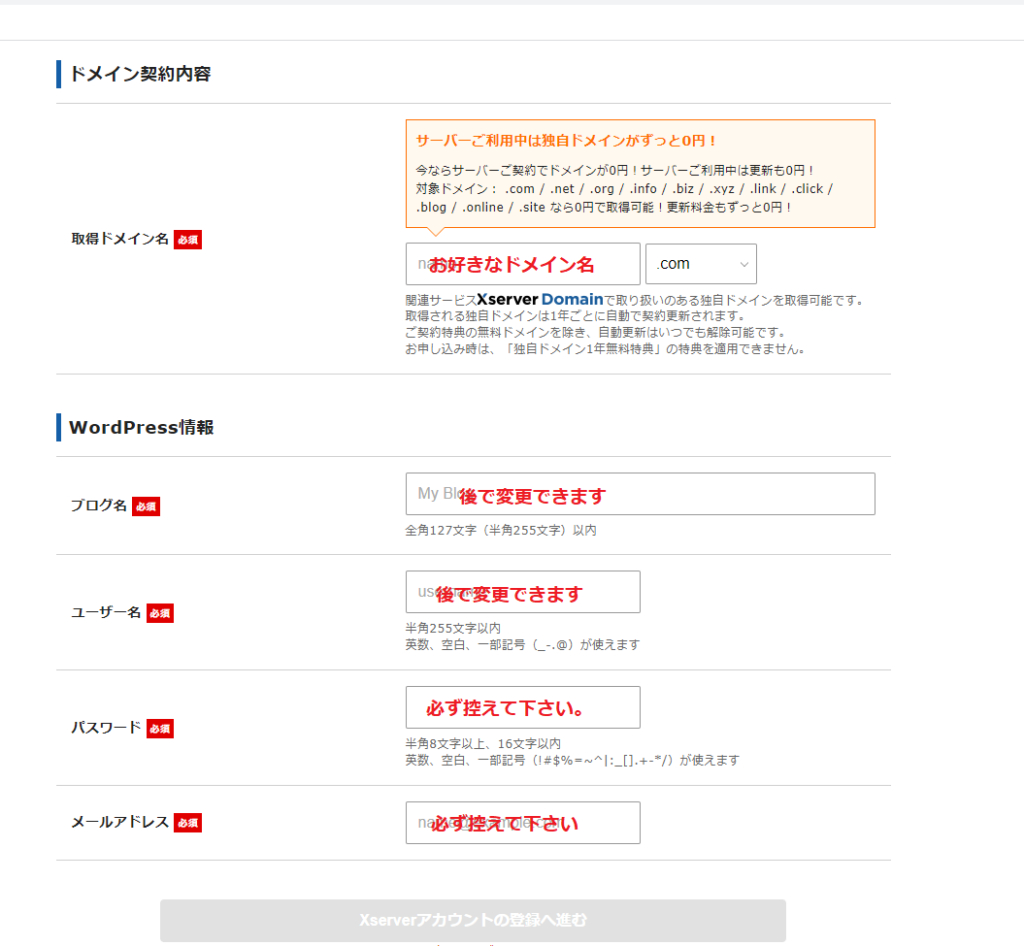
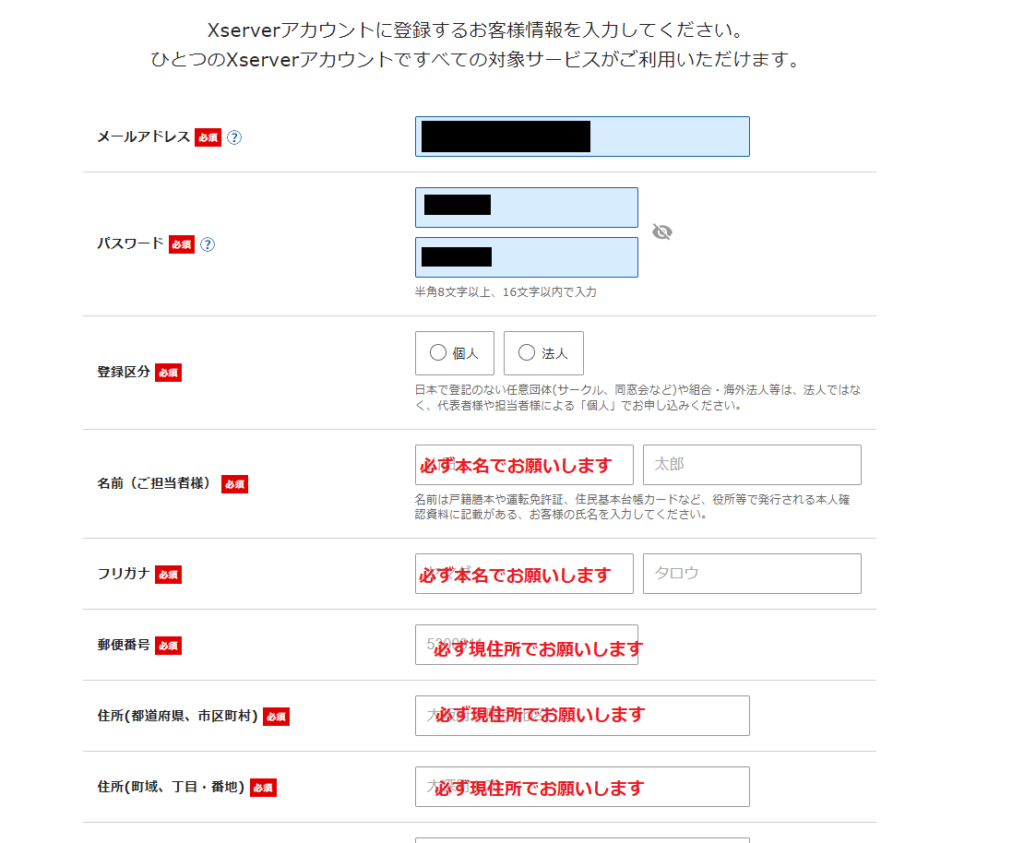
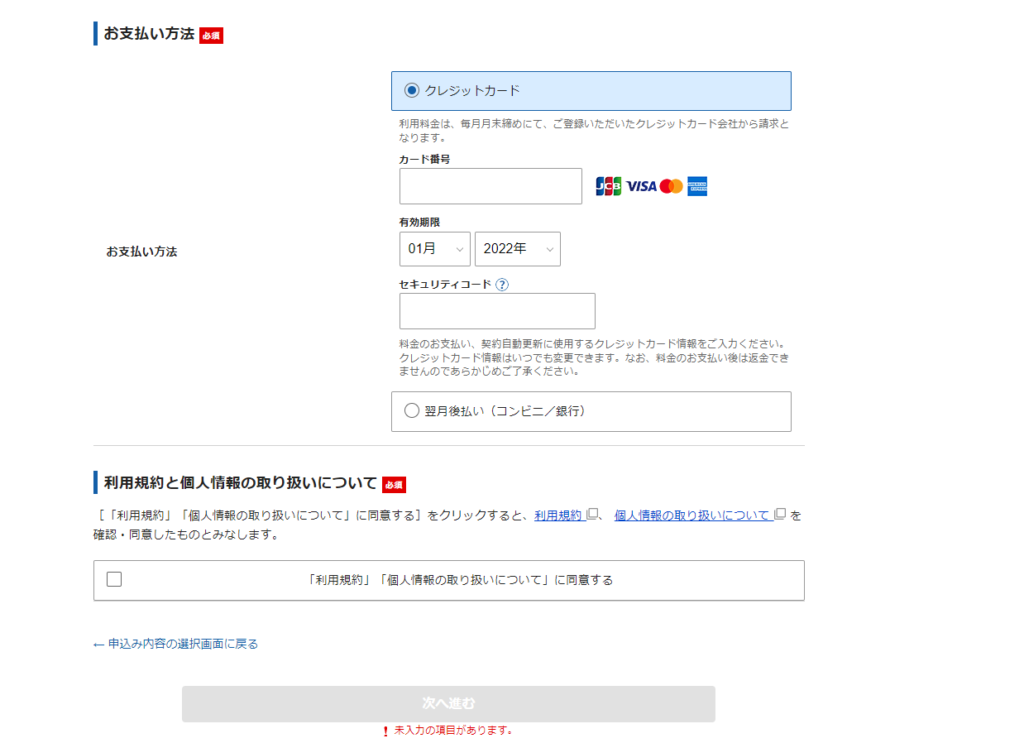
STEP
承認コードを入力
登録したメールアドレスに承認コードが送られてきますので、
そちらを入力してください。
登録したメールアドレスに承認コードが送られてきますので、
そちらを入力してください。
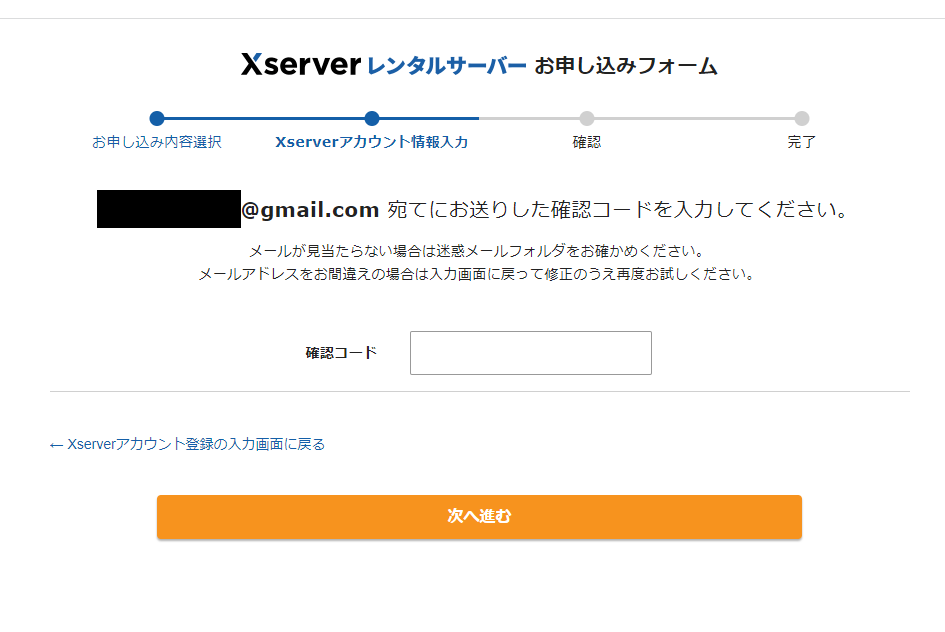
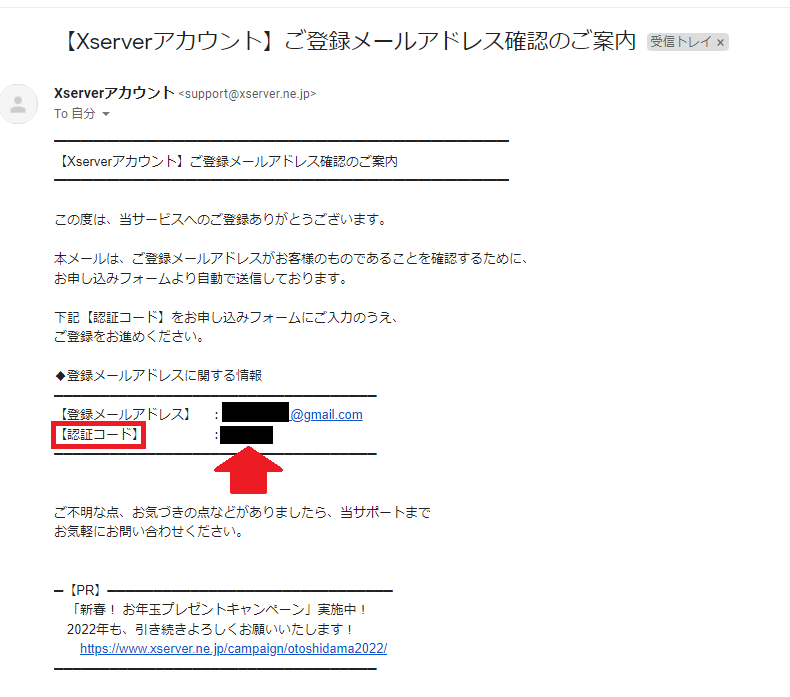
STEP
サーバーアカウント設定完了のお知らせ」のメールを確認します
注意事項
このメールは必ず保管してください。
色んなIDやパスワードが記載されています。
注意事項
このメールは必ず保管してください。
色んなIDやパスワードが記載されています。
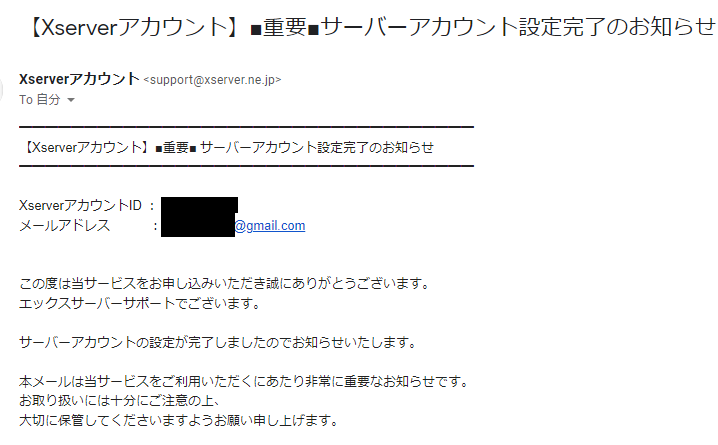
STEP
ワードプレスへログイン
管理画面URLからワードプレスログイン画面に飛べます
管理画面URLからワードプレスログイン画面に飛べます
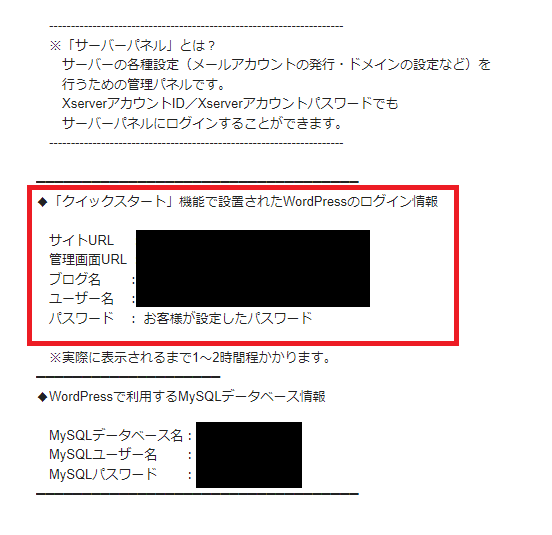
STEP
さあ、ワードプレスで記事を書いていきましょう。
最後に
エックスサーバーのWordPressクイックスタートを使えば15分もあれば
WordPressの構築まで完成できると思います。
注意事項も必ず確認をお願いします。
何かあればご気軽にコメントかお問い合わせください。



コメント